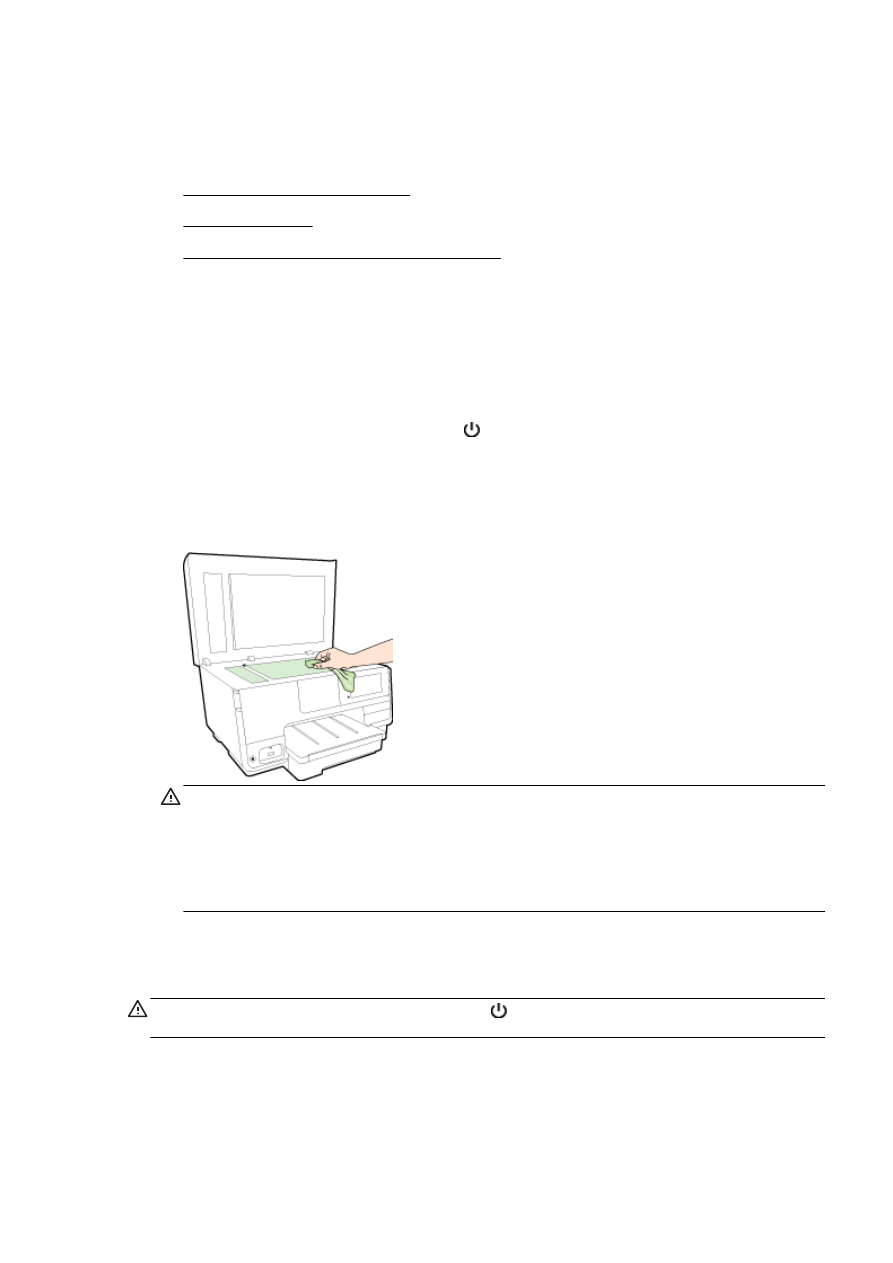
Čiščenje zunanjosti
●
Čiščenje samodejnega podajalnika dokumentov
Čiščenje stekla optičnega bralnika
Prah ali umazanija na steklu optičnega bralnika, notranjem delu pokrova ali okvirja optičnega bralnika
lahko upočasnijo zmogljivost, zmanjšajo kakovost optično prebranih dokumentov in vplivajo na
točnost posebnih funkcij, kot je prilagajanje kopij na določeno velikost strani.
Čiščenje stekla optičnega bralnika
1.
Izklopite tiskalnik, tako da pritisnete gumb (Napajanje) in izvlečete napajalni kabel iz
električne vtičnice.
2.
Dvignite pokrov optičnega bralnika.
3.
Steklo optičnega čitalnika in notranji del pokrova očistite z mehko krpo brez vlaken, ki ste jo pred
tem poškropili z blagim čistilom za steklo.
POZOR: Za čiščenje stekla optičnega bralnika uporabljajte le čistilo za steklo. Izogibajte se
uporabi čistil, ki vsebujejo abrazive, aceton, benzen in ogljikov tetraklorid, saj lahko te snovi
poškodujejo steklo optičnega bralnika. Prav tako se izogibajte uporabi izopropilnega alkohola,
saj na steklu optičnega bralnika pušča sledi.
POZOR: Čistila za steklo ne nanašajte neposredno na steklo optičnega bralnika. Če uporabite
preveč čistila za steklo, lahko čistilo steče pod steklo in poškoduje optični bralnik.
4.
Zaprite pokrov in vklopite tiskalnik.
Čiščenje zunanjosti
OPOZORILO! Pred čiščenjem tiskalnika pritisnite (gumb Napajanje), da izklopite tiskalnik in
izvlečete napajalni kabel iz električne vtičnice.
Z mehko vlažno krpo brez vlaken z ohišja obrišite prah, sledi in madeže. Pazite, da tekočina ne pride
v notranjost tiskalnika in v njegovo nadzorno ploščo.
SLWW
Vzdrževanje tiskalnika 35